发布时间:2024-09-06 12:35:01 来源:转转大师 阅读量:514
跳过文章,直接PDF压缩在线转换免费>> AI摘要
AI摘要本文介绍了如何有效压缩PDF文件大小的方法,包括使用专业PDF压缩软件、利用在线PDF压缩服务以及调整PDF文件内容。通过这些方法,可以轻松管理文件,提升工作效率。在压缩过程中,需要注意备份原始文件、选择合适的压缩质量以及考虑文件安全性。
摘要由平台通过智能技术生成
在日常工作和学习中,PDF文件因其跨平台兼容性、格式稳定性和内容不可编辑性而备受欢迎。然而,随着文件内容的增加,PDF文件往往会变得相当庞大,给存储和传输带来诸多不便。为了解决这一问题,那么pdf怎么压缩的小一点呢?本文将详细介绍几种有效压缩PDF文件大小的方法,帮助您轻松管理文件,提升工作效率。
随着数字化时代的到来,我们每天都在处理和生成大量的PDF文件。这些文件可能包含高分辨率的图像、复杂的图表、长篇幅的文字等,导致文件体积迅速增大。过大的PDF文件不仅占用宝贵的存储空间,还会在电子邮件发送、网络上传下载等场景中造成不便。因此,学会如何有效压缩PDF文件大小变得尤为重要。
专业PDF压缩软件是处理大文件的首选工具。这些软件通常提供丰富的压缩选项和高效的算法,能够在保持文件质量的同时显著减小文件大小。
推荐软件:转转大师PDF压缩软件
操作步骤:
1、如果压缩的PDF文件比较多,需要批量压缩,那么就需要下载转转大师批量压缩客户端。
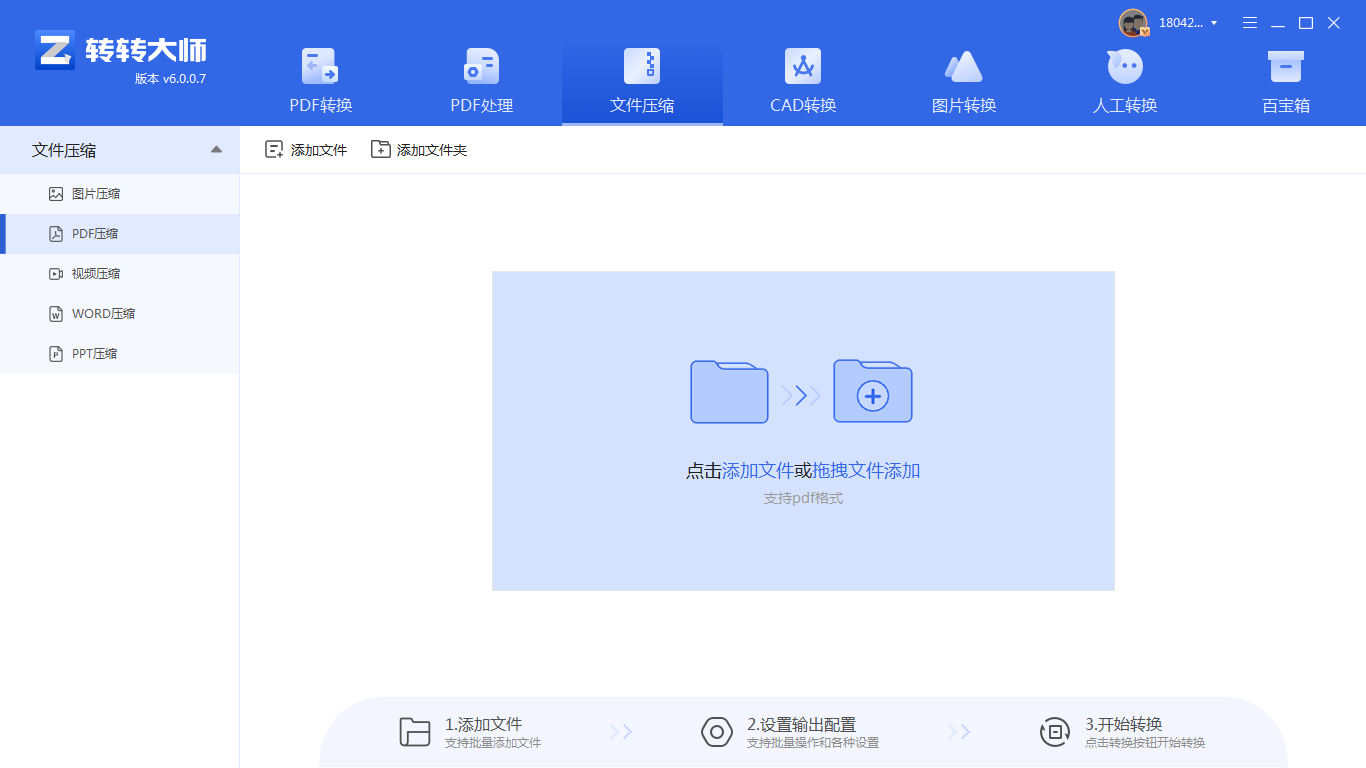
2、选择文件压缩-pdf压缩,选择多个单个文件添加进去就可以。
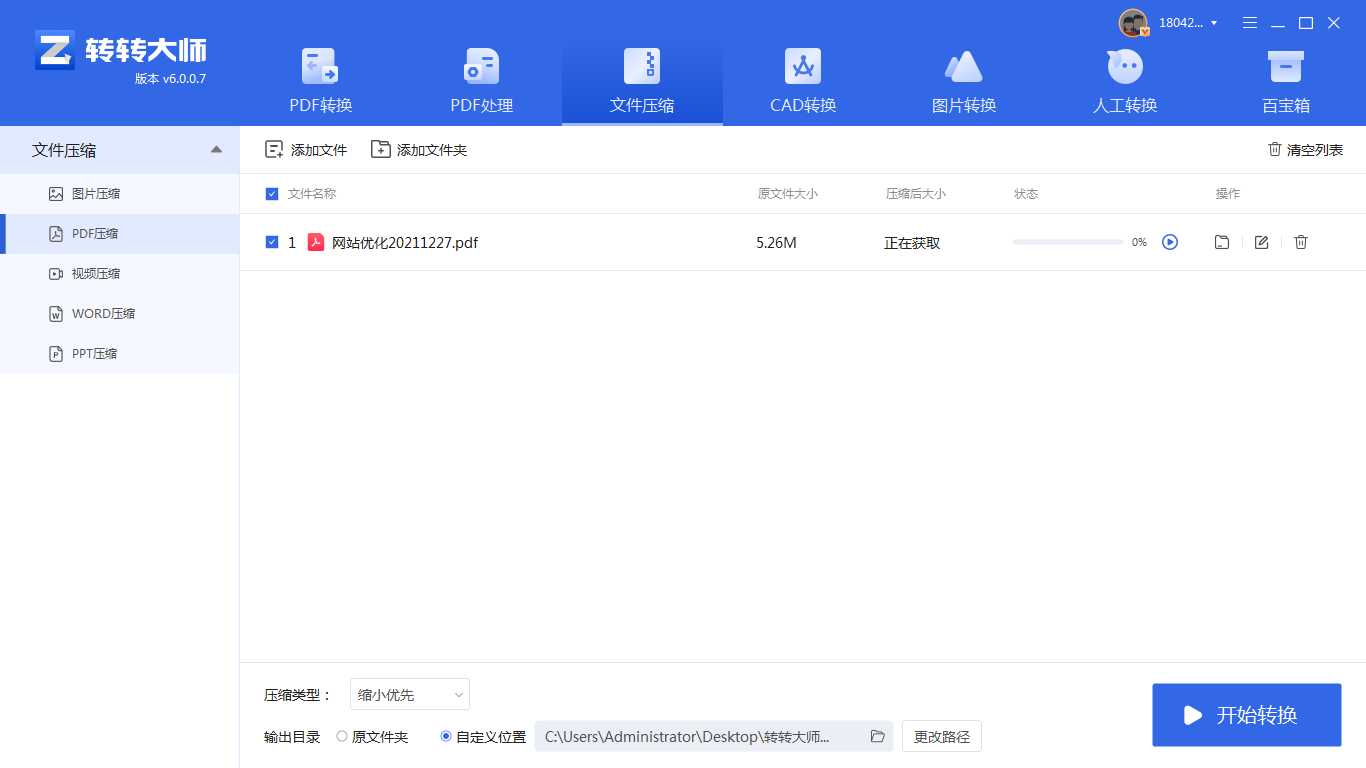
3、设置一下通用设置,和保存路径,然后点击开始压缩即可,就是这么简单啦。
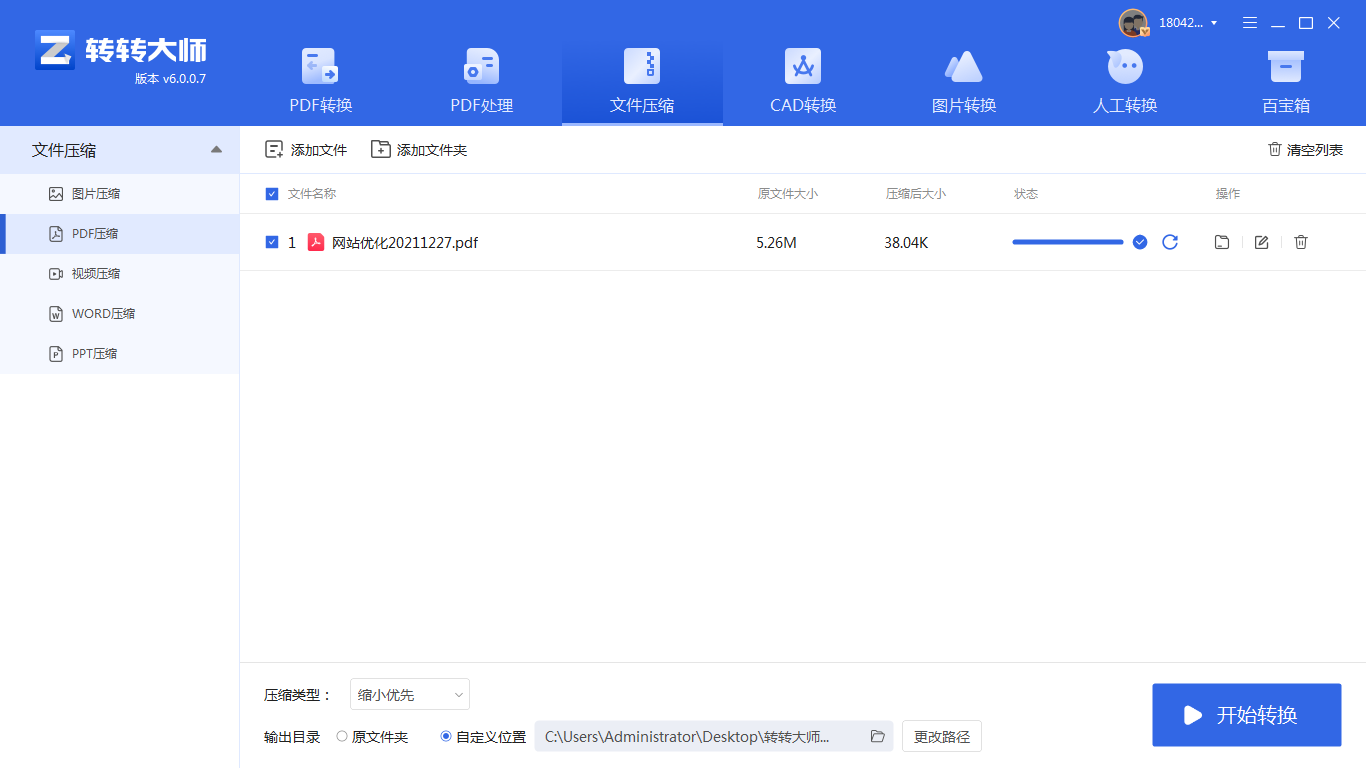
对于临时或少量文件的压缩需求,在线PDF压缩服务是一个方便快捷的选择。这些服务通常无需安装任何软件,只需在浏览器中上传文件即可进行压缩。
推荐网站:转转大师在线PDF压缩工具
操作步骤:
1、打开在线PDF压缩:https://pdftoword.55.la/compress-pdf/

2、上传PDF文件,需要注意的是,如果你的PDF文件设置了密码保护,那么先要解除再来压缩哦。

3、如果对压缩有要求,还可以设置一下压缩程度。

4、点击开始压缩,等待压缩结果。

5、压缩完成,我们可以看到压缩后的体积,是不是小了很多呢,点击下载文件就可以了。
如果PDF文件包含大量高分辨率图像、复杂图形或不必要的元素,您可以通过调整这些内容来进一步减小文件大小。
操作方法:
1、压缩图像:使用图像编辑软件将PDF中的图像进行压缩,降低分辨率和色彩深度。通过以上几种方法,您可以轻松地将PDF文件压缩得更小,以适应不同的存储和传输需求。无论是使用专业软件、在线服务还是调整文件内容,都应注意保持文件的可读性和清晰度,并在压缩前做好数据备份工作。希望本文的实用技巧能够帮助您更好地管理PDF文件,提升工作效率。
【pdf怎么压缩的小一点?分享三招轻松压缩!!】相关推荐文章: 返回转转大师首页>>
我们期待您的意见和建议: